
Gérer des playgrounds et des projets d’app sur Mac
Dans la fenêtre « Mes playgrounds », tu peux consulter les apps et les playgrounds que tu as téléchargés ou créés. Tu peux ajouter, dupliquer, renommer, partager, réinitialiser ou supprimer des apps ou des playgrounds. Tu peux également réinitialiser un playground.
Remarque : les projets d’app et les playgrounds avec ![]() sous leur titre n’ont pas encore été ouverts.
sous leur titre n’ont pas encore été ouverts.
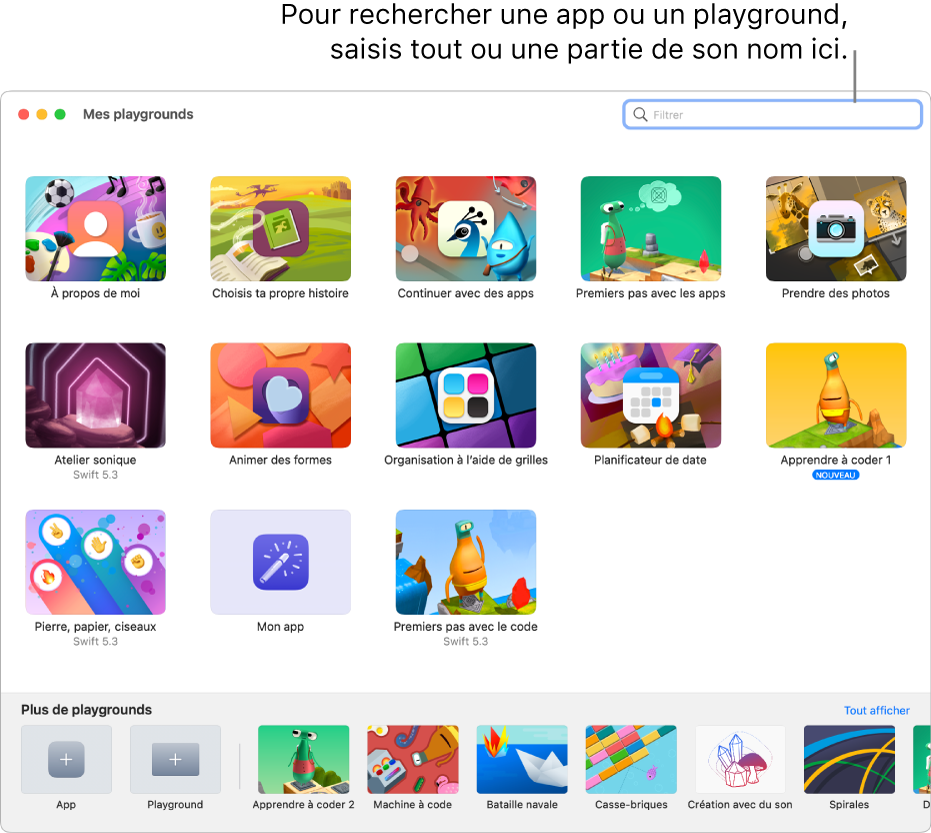
Consulter les playgrounds ou les projets d’app téléchargés ou créés
Dans l’app Swift Playgrounds ![]() sur ton Mac, accède à la fenêtre « Mes playgrounds » en effectuant l’une des opérations suivantes :
sur ton Mac, accède à la fenêtre « Mes playgrounds » en effectuant l’une des opérations suivantes :
Si tu travailles sur un playground, choisis Fenêtre > Mes playgrounds.
Si tu te trouves sur l’écran « Plus de playgrounds », clique sur
 .
.
Ouvrir un playground ou un projet d'app
Dans l’app Swift Playgrounds
 sur ton Mac, accède à la fenêtre « Mes playgrounds » (choisis Fenêtre > Mes playgrounds ou clique sur
sur ton Mac, accède à la fenêtre « Mes playgrounds » (choisis Fenêtre > Mes playgrounds ou clique sur  en haut à gauche de l’écran « Plus de playgrounds »).
en haut à gauche de l’écran « Plus de playgrounds »).Remarque : Si le playground ou le projet d’app que tu veux ouvrir ne se trouve pas dans la fenêtre « Mes playgrounds » (si, par exemple, tu l’as reçu de quelqu’un d’autre), choisis Fichier > Importer le playground, puis recherche le playground.
Clique deux fois sur le playground ou le projet d’app pour l’ouvrir.
Si tu ouvres un playground à partir d’un autre emplacement que la fenêtre « Mes playgrounds » (par exemple iCloud Drive), toute modification que tu y apportes est enregistrée avec le playground dans l’emplacement à partir duquel tu l’as ouvert.
Ajouter ou supprimer un playground ou un projet d’app
Dans l’app Swift Playgrounds ![]() sur ton Mac, accède à la fenêtre « Mes playgrounds » (choisis Fenêtre > Mes playgrounds ou clique sur
sur ton Mac, accède à la fenêtre « Mes playgrounds » (choisis Fenêtre > Mes playgrounds ou clique sur ![]() en haut à gauche de l’écran « Plus de playgrounds »), puis effectue l’une des opérations suivantes :
en haut à gauche de l’écran « Plus de playgrounds »), puis effectue l’une des opérations suivantes :
Pour ajouter un playground ou un projet d’app : Clique sur un playground ou un projet d’app dans la section « Plus de playgrounds » en bas.
Tu peux également cliquer sur « Tout afficher » en bas à droite, puis cliquer sur Obtenir en regard d’un playground ou d’un projet d’app sur l’écran « Plus de Playgrounds ».
Pour supprimer un playground ou un projet d’app : Clique sur le playground ou le projet d’app en maintenant la touche Contrôle enfoncée, puis choisis « Placer dans la corbeille ».
Dupliquer ou renommer un playground ou un projet d’app
Dans l’app Swift Playgrounds ![]() sur ton Mac, accède à la fenêtre « Mes playgrounds » (choisis Fenêtre > Mes playgrounds ou clique sur
sur ton Mac, accède à la fenêtre « Mes playgrounds » (choisis Fenêtre > Mes playgrounds ou clique sur ![]() en haut à gauche de l’écran « Plus de playgrounds »), puis effectue l’une des opérations suivantes :
en haut à gauche de l’écran « Plus de playgrounds »), puis effectue l’une des opérations suivantes :
Pour dupliquer un playground ou un projet d’app : Clique sur le playground ou le projet d’app en maintenant la touche Contrôle enfoncée, puis choisis Dupliquer.
Pour renommer un playground ou un projet d’app : Clique sur le playground ou le projet d’app en maintenant la touche Contrôle enfoncée, choisis Renommer, puis saisis un nouveau nom.
Rechercher ou afficher plus de playgrounds ou projets d’app
Dans l’app Swift Playgrounds ![]() sur ton Mac, accède à la fenêtre « Mes playgrounds » (choisis Fenêtre > Mes playgrounds ou clique sur
sur ton Mac, accède à la fenêtre « Mes playgrounds » (choisis Fenêtre > Mes playgrounds ou clique sur ![]() en haut à gauche de l’écran « Plus de playgrounds »), puis effectue l’une des opérations suivantes :
en haut à gauche de l’écran « Plus de playgrounds »), puis effectue l’une des opérations suivantes :
Pour rechercher un playground ou un projet d’app : Saisis une partie ou l’ensemble du nom du playground ou du projet d’app dans le champ de filtre en haut à droite.
Seuls les playgrounds et les projets d’app qui correspondent à ta recherche s’affichent.
Pour afficher plus de playgrounds et de projets d’app : Clique sur « Tout afficher » en bas à droite.
Remarque : lorsque tu as effectué une mise à jour vers une nouvelle version, il est possible que Swift Playgrounds essaie de mettre à jour tes playgrounds existants pour qu’ils fonctionnent avec la nouvelle version. Si tu as un playground qui fonctionnait avec une ancienne version de Swift Playgrounds mais qui ne fonctionne plus dans la nouvelle, essaie de fermer le playground et l’app, puis de les rouvrir. Si cela ne fonctionne pas, clique sur « Tout afficher » en bas à droite pour accéder à la fenêtre « Plus de playgrounds », puis clique sur Obtenir pour télécharger une nouvelle copie du playground.